

By Nathan E. Malpass, Dernière mise à jour: August 10, 2018
J'ai récemment sauvegardé mon iPhone sur iCloud, mais je n'ai pas pu vérifier ces données à partir d'iCloud via mon ordinateur. Est-il possible de vérifier la dernière sauvegarde iCloud ?
Tout le monde utilise iCloud pour sauvegarder les données de son téléphone, mais de nombreuses personnes ne savent toujours pas comment vérifier la dernière sauvegarde iCloud. Cet article vous présente trois méthodes simples pour afficher les sauvegardes iCloud sans aucun effort.
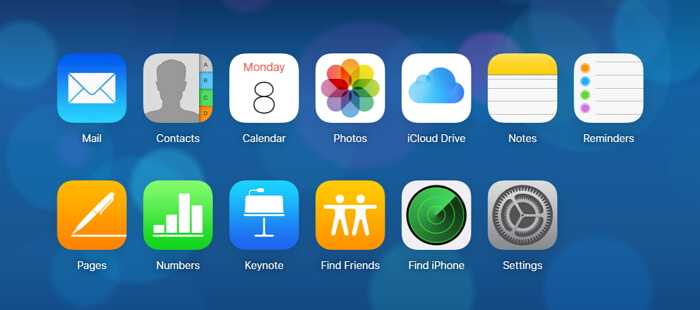
Partie 1. Comment vérifier et accéder aux dernières données de sauvegarde iCloud sur un ordinateur?Guide vidéo: Comment afficher et accéder à la sauvegarde iCloud?Partie 2. Vérifier la dernière sauvegarde iCloud en lignePartie 3. Comment afficher la dernière sauvegarde iCloud sur iPhone (iPad ou iPod touch), Mac ou PC?Partie 4. Conclusion
Tout d'abord, connectez l'iDevice directement à votre PC via une clé USB d'origine, puis téléchargez et ouvrez le FoneDog Toolkit sur votre PC (Windows, Mac et le système sont autorisés), et il détectera les périphériques iOS connectés. Sélectionnez FoneDog - Boîte à outils Sauvegarde et restauration de données iOS dans l'écran principal. Cliquez sur Sauvegarde de données iOS.

Dans cette section, vous pouvez choisir le module de sauvegarde que vous préférez. Il y a le mode standard pour vous. L'une est "Sauvegarde standard" et l'autre "Sauvegarde cryptée". Après avoir sélectionné le module de sauvegarde, cliquez sur "Démarrer" pour continuer.

Cliquez sur le bouton "Démarrer", l'application affichera le type de données que vous pouvez sauvegarder. Comme les photos, l'historique des appels, les messages WhatsApp, les vidéos, les contacts, etc. Vous pouvez sélectionner le type de données que vous souhaitez sauvegarder de manière sélective.

Ce logiciel iOS Data Backup & Restore commencera à sauvegarder les fichiers que vous aimez. Lorsque la sauvegarde est terminée, FoneDog Toolkit - Sauvegarde et restauration de données iOS affichera la taille et le nom du fichier de sauvegarde. Vous pouvez choisir "Plus de sauvegarde" pour sauvegarder plus de fichiers ou choisir de cliquer sur "Restaurer les données iOS" pour transférer les données sur un PC ou un autre iPad ou iPhone. Vous pourrez ensuite consulter la dernière sauvegarde iCloud sur les appareils iPhone ou sur votre ordinateur et y accéder comme bon vous semble.

Les gens LISENT AUSSIComment faire pour récupérer les messages WhatsApp perdus (messages) après la mise à jour 11 sur iOSRésolu! Comment récupérer un document Word non enregistré?
Eh bien, si vous rencontrez le problème, vous pouvez consulter la sauvegarde iCloud, vous pouvez consulter ce post ou ouvrir ce guide vidéo pour voir comment la boîte à outils FoneDog - Sauvegarde et restauration de données iOS fonctionne. Vous pouvez regarder ce guide vidéo pour en savoir plus:
La manière la plus simple de parler de l'accès à l'iPhone données de sauvegarde dans iCloud est de l'afficher depuis votre ordinateur ou votre PC via n'importe quel navigateur Web.
À noter:
Avec le site Web iCloud, vous ne pourrez pas vérifier chaque type de fichier. Par exemple, vous ne pouvez pas afficher les messages WhatsApp, les pièces jointes, les messages Kik et les messages Viber.
L'espace de stockage fourni par iCloud est limité. Nous ne pouvons sauvegarder que des données équivalentes á 5GB. Si nous voulons plus d'espace, nous devons acheter de l'espace.
De plus, nous n'avons pas pu extraire la plupart des données dans la sauvegarde.
Donc, vous cliquez sur la sauvegarde pour voir plus de détails à ce sujet, y compris le dernier fichier de sauvegarde iCloud.
En plus de l’heure et de la taille de la sauvegarde, certaines personnes souhaitent extraire des fichiers des dernières sauvegardes, mais la méthode ci-dessus ne semble pas très pratique ici. Peut-être que vous pouvez essayer la boîte à outils FoneDog - Sauvegarde et restauration de données iOS, un logiciel professionnel de gestion de sauvegarde iOS qui vérifie et exporte sélectivement les données des sauvegardes iCloud vers les appareils iPhone et les PC Windows en quelques étapes simples.
Téléchargez la boîte à outils FoneDog - Logiciel de sauvegarde et de restauration des données iOS:
En plus de l’heure et de la taille de la sauvegarde, certaines personnes souhaitent extraire des fichiers des dernières sauvegardes, mais la méthode ci-dessus ne semble pas très pratique ici. Vous pouvez essayer la boîte à outils FoneDog - Sauvegarde et restauration de données iOS, un logiciel professionnel de gestion de sauvegarde iOS qui vérifie et exporte sélectivement les données des sauvegardes iCloud vers les appareils iPhone et les PC Windows en quelques étapes simples.
Télécharger la boîte à outils FoneDog - Logiciel de sauvegarde et de restauration des données iOS:
En comparant les trois méthodes ci-dessus, la boîte à outils FoneDog - Sauvegarde et restauration des données iOS peut vraiment est le meilleur choix pour vérifier la dernière sauvegarde iCloud, n'est-ce pas ? Cet outil incroyable sauvegarde également les données de votre iPhone sur votre ordinateur et les récupère. Alors, pourquoi ne pas télécharger et essayer maintenant ?
À la fin de l'article, dans cette section de conclusion, nous pouvons dire que vous savez maintenant comment vérifier la dernière sauvegarde iCloud. Vous pouvez également choisir la méthode préférée indiquée ci-dessus pour vérifier la dernière sauvegarde iCloud. Si vous connaissez d'autres méthodes ou si vous avez de bonnes suggestions, veuillez nous en informer !
Laisser un commentaire
Commentaire
iOS Data Backup & Restore
Sauvegardez vos données sur PC et restaurez de manière sélective les données iOS à partir de sauvegardes.
Essai Gratuit Essai GratuitArticles Populaires
/
INTÉRESSANTTERNE
/
SIMPLEDIFFICILE
Je vous remercie! Voici vos choix:
Excellent
Évaluation: 4.8 / 5 (basé sur 105 notes)